在日常生活中,我们经常会使用手机进行文字输入和沟通,而在使用苹果手机时,有时候我们可能更希望使用手写输入法来进行操作,尤其是在一些特殊场景下,比如需要输入中文或者是进行艺术创作时。如何设置iPhone手写输入法手写板以及如何启用苹果手机的手写输入法呢?接下来我们就来详细了解一下。
苹果手机手写输入法怎么启用
方法如下:
1.进入苹果手机的“设置”中心。

2.在设置菜单中点击“通用”选项。
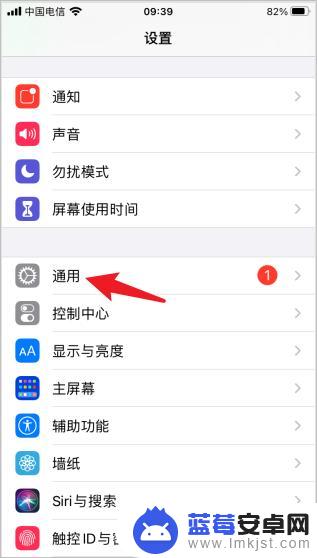
3.在通用菜单中点击“键盘”选项。
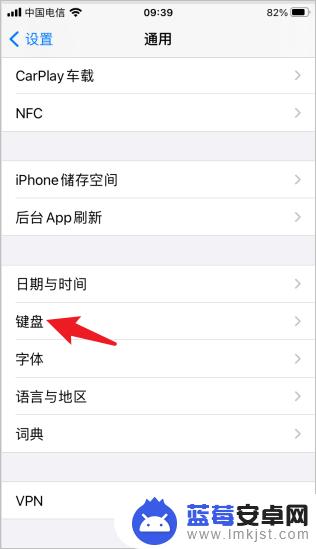
4.键盘后面的数字代表当前在用的键盘数量,点击进入。
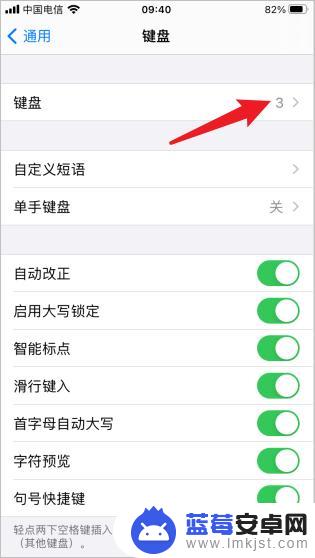
5.点击最后一项,添加新的键盘。

6.列表中点击第一项“简体中文”。
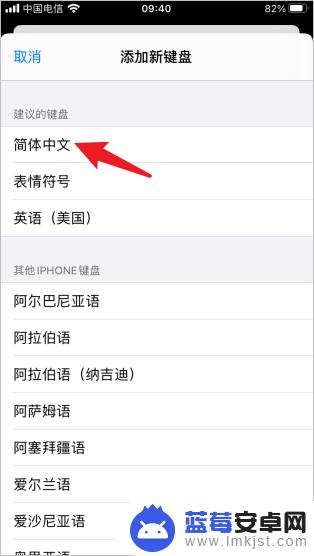
7.添加手写功能到新键盘,点击“完成”。
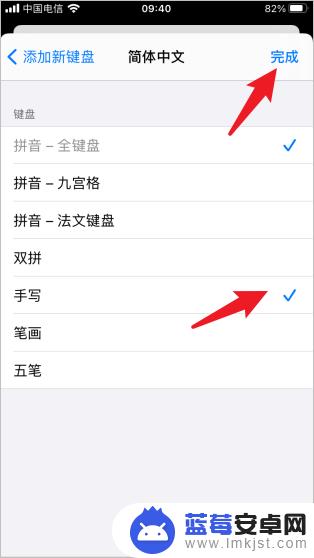
8.在输入法界面,长按地球图标。切换到手写选项。
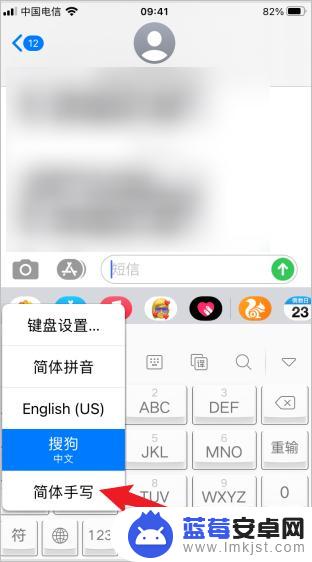
以上就是iPhone手写输入法手写板如何设置的全部内容,如果您遇到相同问题,可以参考本文中介绍的步骤进行修复,希望对大家有所帮助。












